Autor:
Marcus Baldwin
Fecha De Creación:
13 Junio 2021
Fecha De Actualización:
1 Mes De Julio 2024

Contenido
- Pasos
- Parte 1 de 3: Cómo abrir la Utilidad de Discos
- Parte 2 de 3: Cómo elegir el formato ExFAT
- Parte 3 de 3: Cómo formatear un disco
- Advertencias
Para que un disco duro externo o una unidad flash funcione en Mac OS X y Windows, debe formatearlo con el sistema de archivos ExFAT. Esto se puede hacer usando la Utilidad de Discos. El formato ExFAT admite casi cualquier disco duro y tamaño de archivo (a diferencia del formato FAT32 heredado). Recuerde que formatear una unidad borrará todos los datos almacenados en ella.
Pasos
Parte 1 de 3: Cómo abrir la Utilidad de Discos
 1 Conecte la unidad a su computadora Mac.
1 Conecte la unidad a su computadora Mac.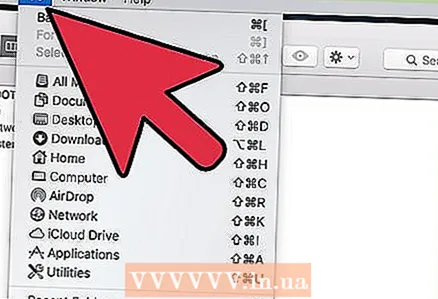 2 Haga clic en Ir. Para mostrar este menú, haga clic en en el escritorio y luego haga clic en Ir en la barra de menú en la parte superior de la pantalla.
2 Haga clic en Ir. Para mostrar este menú, haga clic en en el escritorio y luego haga clic en Ir en la barra de menú en la parte superior de la pantalla.  3 Haga clic en Utilidades.
3 Haga clic en Utilidades. 4 Haga doble clic en "Utilidad de disco".
4 Haga doble clic en "Utilidad de disco".
Parte 2 de 3: Cómo elegir el formato ExFAT
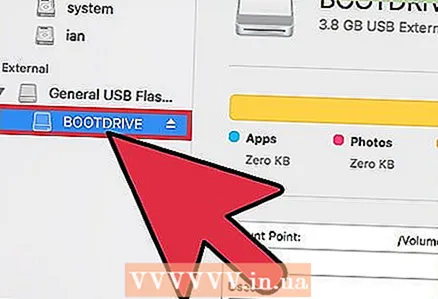 1 Resalte la unidad que desea formatear. Las unidades asignadas se muestran en el panel izquierdo.
1 Resalte la unidad que desea formatear. Las unidades asignadas se muestran en el panel izquierdo.  2 Haz clic en Borrar. Está cerca de la parte superior de la ventana de la Utilidad de Discos.
2 Haz clic en Borrar. Está cerca de la parte superior de la ventana de la Utilidad de Discos. - Formatear la unidad borrará todos los datos almacenados en ella.
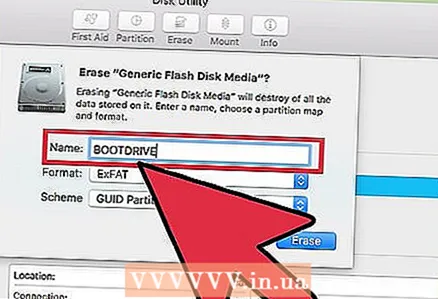 3 Ingrese un nombre para la unidad.
3 Ingrese un nombre para la unidad. 4 Abra el menú Formato.
4 Abra el menú Formato. 5 Haga clic en "ExFAT" en el menú "Formato". Este formato es compatible con Windows y Mac OS X (y Linux si hay software adicional instalado). ExFAT admite discos y archivos de casi cualquier tamaño.
5 Haga clic en "ExFAT" en el menú "Formato". Este formato es compatible con Windows y Mac OS X (y Linux si hay software adicional instalado). ExFAT admite discos y archivos de casi cualquier tamaño. - También puede elegir el formato "MS-DOS (FAT)", pero el tamaño del disco estará limitado a 32 GB y el tamaño del archivo a 4 GB.
 6 Abra el menú Esquema.
6 Abra el menú Esquema. 7 Haga clic en Tabla de particiones GUID en el menú Esquema.
7 Haga clic en Tabla de particiones GUID en el menú Esquema.
Parte 3 de 3: Cómo formatear un disco
 1 Haga clic en el botón "Borrar". Está en la parte inferior de la ventana Borrar.
1 Haga clic en el botón "Borrar". Está en la parte inferior de la ventana Borrar. 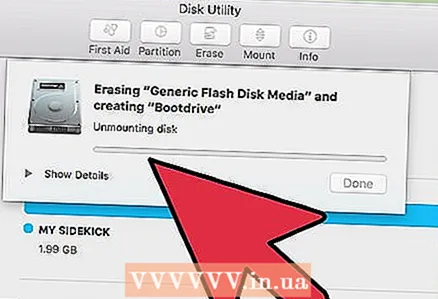 2 Espere a que se formatee el disco. Cuanto más grande sea el disco, más tardará en formatearse.
2 Espere a que se formatee el disco. Cuanto más grande sea el disco, más tardará en formatearse.  3 Haga clic en Finalizar cuando se complete el proceso de formateo.
3 Haga clic en Finalizar cuando se complete el proceso de formateo. 4 Utilice un disco en Windows y Mac OS X. Ahora puede grabar y eliminar archivos del disco en Windows y Mac OS X.
4 Utilice un disco en Windows y Mac OS X. Ahora puede grabar y eliminar archivos del disco en Windows y Mac OS X.
Advertencias
- Copie los archivos de la unidad que desea formatear a otra unidad de disco duro. Recuerde que formatear una unidad borrará todos los datos almacenados en ella.



